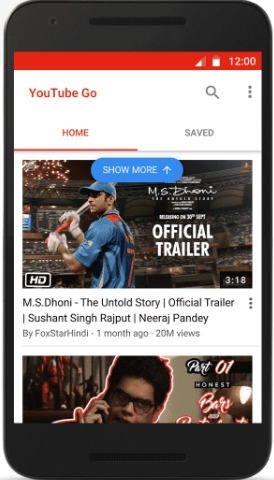O que são testes beta e como ser um testador beta para aplicativos Android: - O teste beta também é conhecido como teste do usuário. Como o nome sugere, é o teste realizado pelos usuários finais. Considerando o ciclo de vida de um software, a fase de teste beta pode ser considerada tão importante quanto qualquer outra fase do ciclo de vida do software. Um software, no final das contas, deve satisfazer seu usuário; só isso é o seu trabalho final. Assim, dando aos usuários a chance de verificar a funcionalidade, confiabilidade, usabilidade e compatibilidade, os desenvolvedores estão se garantindo que o aplicativo será um sucesso. Ao se inscrever como um testador beta por meio de Loja de aplicativos do Google, você também pode participar desta maravilhosa fase de desenvolvimento. Mergulhe no artigo para aprender como ser um testador beta de seu aplicativo Android favorito.
Nota: Uma versão beta de um aplicativo terá recursos que as versões normais não possuem. Esses recursos ainda podem estar em desenvolvimento e, portanto, o aplicativo pode estar em um estado instável. O trabalho de um testador beta seria usar o aplicativo de uma maneira normal e descobrir se ele está fornecendo resultados indesejados para qualquer uma das entradas desejadas. Nem todos os aplicativos da Play Store oferecem suporte ao recurso de teste beta.
Como ser um testador beta
PASSO 1
- Lançar Loja de jogos e pesquise o aplicativo do qual você deseja ser um testador beta. Na captura de tela abaixo, pesquisei um dos aplicativos de bate-papo mais populares, Whatsapp Messenger. Depois de encontrar o aplicativo, role para baixo e verifique se há uma seção chamada Torne-se um testador beta. Clique no ESTOU DENTRO botão para ser um testador beta para este aplicativo. Se não houver essa seção, isso significa que o aplicativo que você escolheu não oferece suporte a testes beta.
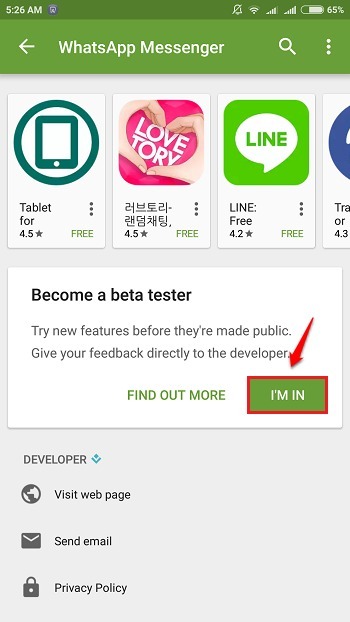
PASSO 2
- Quando for solicitada a confirmação, clique no JUNTE botão.
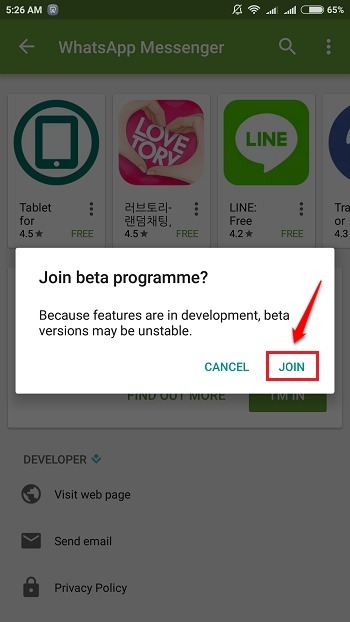
ETAPA 3
- Espere um pouco até que o aplicativo faça seu login no programa de teste beta. Se você tem dúvidas sobre isso, você sempre pode atingir o SAIR botão e interromper o processo.
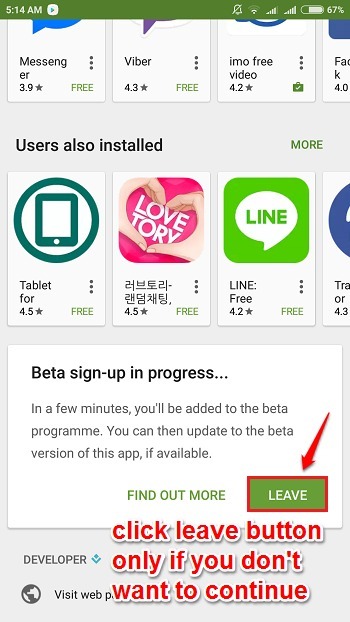
PASSO 4
- Role para cima e espere até que o processo de inscrição termine.
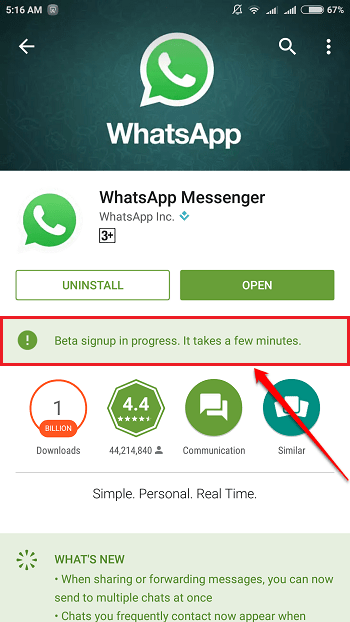
PASSO 5
- Depois de se inscrever no programa de teste beta de um aplicativo, você receberá uma mensagem dizendo que se tornou um testador beta do aplicativo escolhido. Agora você pode atualizar para a versão beta mais recente do aplicativo para obter os novos recursos antes de qualquer outra pessoa. Apreciar!
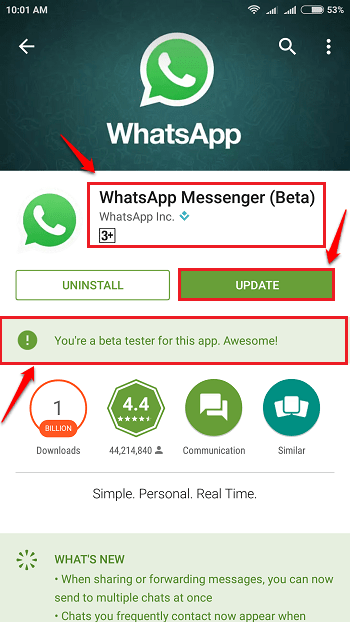
Observação: Se quiser voltar à versão normal e deixar de ser um testador beta, você pode fazer isso desinstalando o aplicativo beta e instalando o normal. Quando você se torna um testador beta, está lidando com uma versão instável. Portanto, você não terá a opção de avaliar o aplicativo. Em vez disso, você poderá enviar feedbacks para o aplicativo, que podem ser vistos apenas por seu desenvolvedor.
Como visualizar aplicativos e jogos não lançados em desenvolvimento
PASSO 1
- Para ver os aplicativos não lançados e os jogos em desenvolvimento, você pode iniciar Loja de jogos e clique no Acesso antecipado guia como mostrado na captura de tela fornecida abaixo.
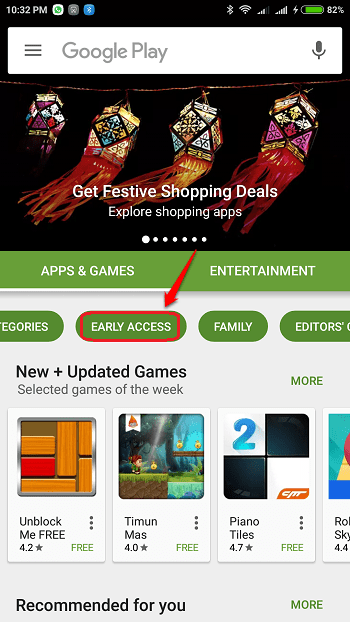
PASSO 2
- Aí está você! Divirta-se explorando o invisível.
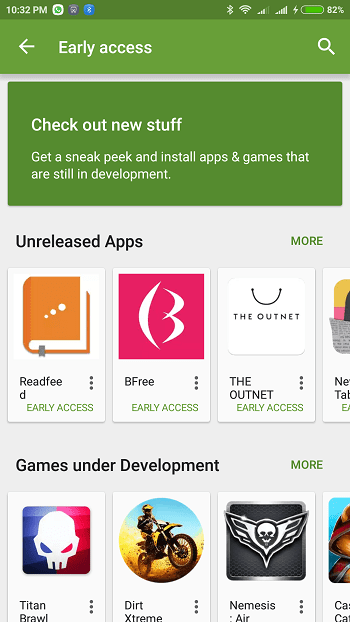
Não seja um entre milhões; seja um entre os poucos selecionados. Obtenha sua própria versão beta hoje. Espero que você tenha achado o artigo útil. Se você tiver alguma dúvida em relação a alguma das etapas, fique à vontade para deixar comentários, ficaremos felizes em ajudar. Volte para mais, pois sempre há algo novo esperando por você aqui.